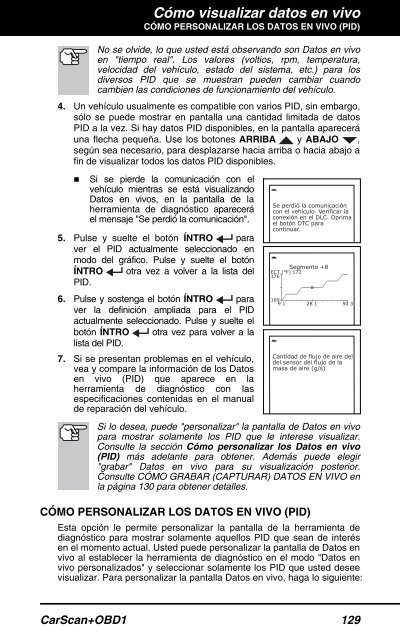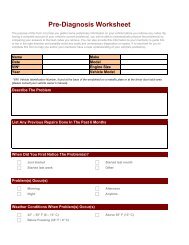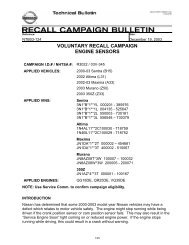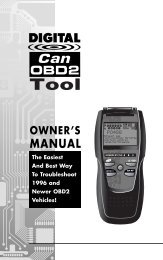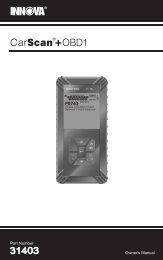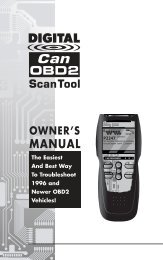Manual del Propietario Número de parte - Innova Pro
Manual del Propietario Número de parte - Innova Pro
Manual del Propietario Número de parte - Innova Pro
Create successful ePaper yourself
Turn your PDF publications into a flip-book with our unique Google optimized e-Paper software.
Cómo visualizar datos en vivo<br />
CÓMO PERSONALIZAR LOS DATOS EN VIVO (PID)<br />
No se olvi<strong>de</strong>, lo que usted está observando son Datos en vivo<br />
en "tiempo real". Los valores (voltios, rpm, temperatura,<br />
velocidad <strong><strong>de</strong>l</strong> vehículo, estado <strong><strong>de</strong>l</strong> sistema, etc.) para los<br />
diversos PID que se muestran pue<strong>de</strong>n cambiar cuando<br />
cambien las condiciones <strong>de</strong> funcionamiento <strong><strong>de</strong>l</strong> vehículo.<br />
4. Un vehículo usualmente es compatible con varios PID, sin embargo,<br />
sólo se pue<strong>de</strong> mostrar en pantalla una cantidad limitada <strong>de</strong> datos<br />
PID a la vez. Si hay datos PID disponibles, en la pantalla aparecerá<br />
una flecha pequeña. Use los botones ARRIBA y ABAJO ,<br />
según sea necesario, para <strong>de</strong>splazarse hacia arriba o hacia abajo a<br />
fin <strong>de</strong> visualizar todos los datos PID disponibles.<br />
• Si se pier<strong>de</strong> la comunicación con el<br />
vehículo mientras se está visualizando<br />
Datos en vivos, en la pantalla <strong>de</strong> la<br />
herramienta <strong>de</strong> diagnóstico aparecerá<br />
el mensaje "Se perdió la comunicación".<br />
5. Pulse y suelte el botón ÍNTRO para<br />
ver el PID actualmente seleccionado en<br />
modo <strong><strong>de</strong>l</strong> gráfico. Pulse y suelte el botón<br />
ÍNTRO otra vez a volver a la lista <strong><strong>de</strong>l</strong><br />
PID.<br />
6. Pulse y sostenga el botón ÍNTRO para<br />
ver la <strong>de</strong>finición ampliada para el PID<br />
actualmente seleccionado. Pulse y suelte el<br />
botón ÍNTRO otra vez para volver a la<br />
lista <strong><strong>de</strong>l</strong> PID.<br />
7. Si se presentan problemas en el vehículo,<br />
vea y compare la información <strong>de</strong> los Datos<br />
en vivo (PID) que aparece en la<br />
herramienta <strong>de</strong> diagnóstico con las<br />
especificaciones contenidas en el manual<br />
<strong>de</strong> reparación <strong><strong>de</strong>l</strong> vehículo.<br />
Si lo <strong>de</strong>sea, pue<strong>de</strong> "personalizar" la pantalla <strong>de</strong> Datos en vivo<br />
para mostrar solamente los PID que le interese visualizar.<br />
Consulte la sección Cómo personalizar los Datos en vivo<br />
(PID) más a<strong><strong>de</strong>l</strong>ante para obtener. A<strong>de</strong>más pue<strong>de</strong> elegir<br />
"grabar" Datos en vivo para su visualización posterior.<br />
Consulte CÓMO GRABAR (CAPTURAR) DATOS EN VIVO en<br />
la página 130 para obtener <strong>de</strong>talles.<br />
CÓMO PERSONALIZAR LOS DATOS EN VIVO (PID)<br />
Esta opción le permite personalizar la pantalla <strong>de</strong> la herramienta <strong>de</strong><br />
diagnóstico para mostrar solamente aquellos PID que sean <strong>de</strong> interés<br />
en el momento actual. Usted pue<strong>de</strong> personalizar la pantalla <strong>de</strong> Datos en<br />
vivo al establecer la herramienta <strong>de</strong> diagnóstico en el modo "Datos en<br />
vivo personalizados" y seleccionar solamente los PID que usted <strong>de</strong>see<br />
visualizar. Para personalizar la pantalla Datos en vivo, haga lo siguiente:<br />
CarScan+OBD1 129